Die Windows 7 Datensicherung deaktivieren ist nicht schwer. Man muss nur wissen wo und wie das geht.

Windows 7 Datensicherung deaktivieren leicht gemacht Hier zeige ich Euch wie und wo das funktioniert
Die Windows 7 Datensicherung deaktiveren – gewusst wie:
Anhand meiner Bilder unten sehr Ihr wie einfach es ist. Der Weg zum Abschalten der Windows 7 Datensicherung geht über die Dienste. Anders geht es derzeit nicht. Stichpunktartik ist das also folgender Weg. Wer sich die Windows 7 Datensicherung deaktiviert weil er eine gute und professionelle Windows 7 Backup-Alternative sucht, der ist mit Windows 7 Paragon Backup als Downloadversion oder auch als normale Kartonversion bestens bedient. Der Link führt zum entsprechenden Amazon-Angebot.
Geht über:
- Start > Systemsteuerung > Verwaltung > Dienste
- Schaut, dass die Dienste alphabetisch sortiert sind
- Sucht nach dem Dienst “Windows-Sicherung“
- Wie er korrekt deaktiviert wird entnehmt Ihr den Bildern unterhalb:
Die Windows 7 Datensicherung deaktivieren – Die Bilder zeigen wie man einen Windows Dienst korrekt deaktiviert:
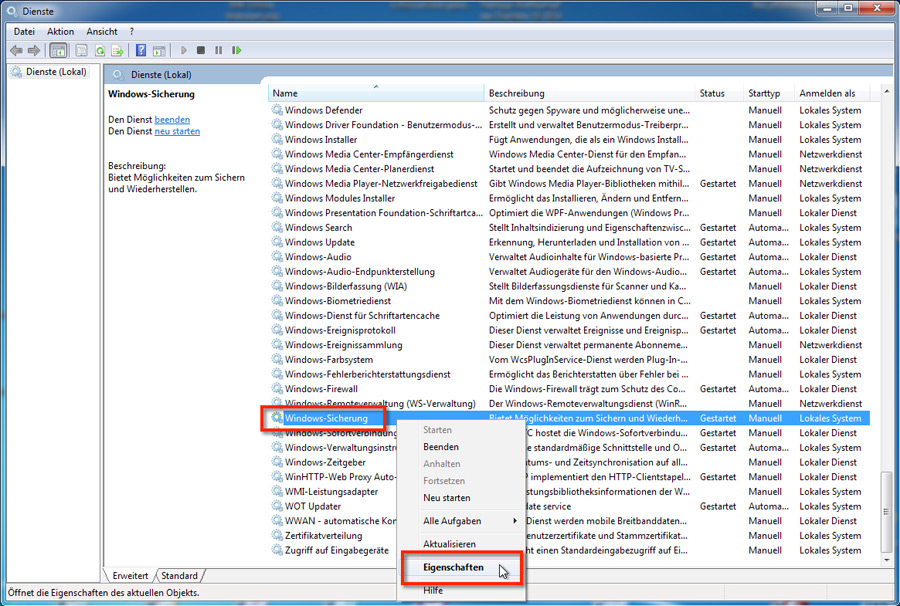
Windows 7 Datensicherung deaktivieren oder Backup ausschalten geht in den Diensten. Und zwar müsst Ihr den Dienst “Windows-Sicherung” finden und rechtsklicken. Geht nun hier auf “Eigenschaften”
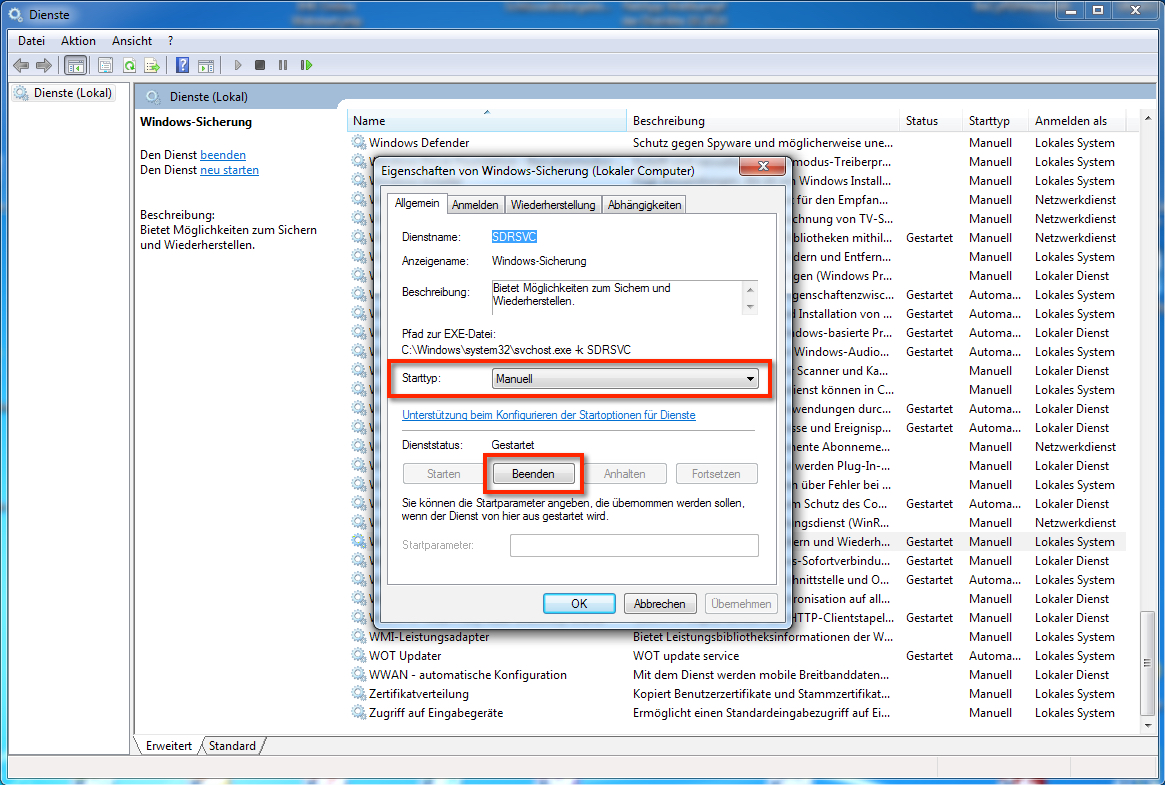
Windows 7 Datensicherung deaktivieren. Im Dienst Windows-Sicherung müsst Ihr den Dienst Beenden und auf Manuel stellen. Nur dann ist gewährleistet, dass sich der Dienst nach einem Neustart nicht von selbst wieder startet.
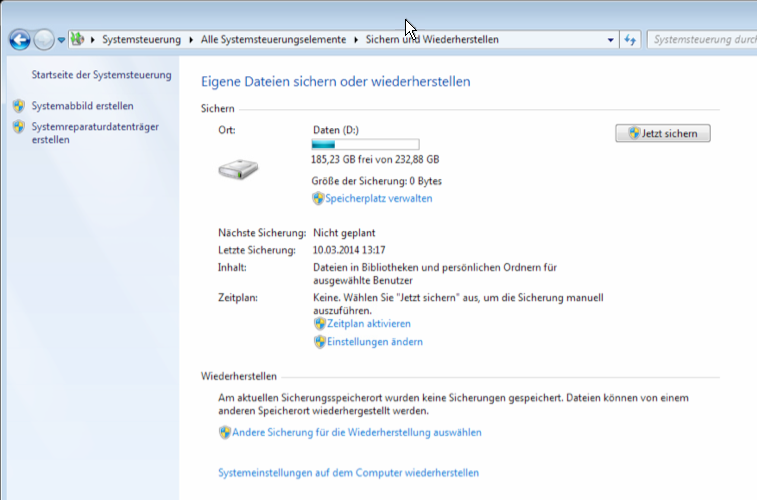
Windows 7 Datensicherung deaktivieren oder Backup ausschalten – So sieht es dann aus, wenn Ihr den Dienst deaktiviert habt. Es stehen keine Sicherungen mehr an.
Es ist unklar weswegen Microsoft nicht einfach einen Button auf die Einstellungsseite geklatscht hat. Aber vielleicht will da der Konzern der Datensicherheit Vorrang vor des Users eventueller Unwissenheit gewähren. Who knows?
> In eigener Sache: Ich suche Hilfe beim publizieren von technischen Lösungen oder sonstigen Artikeln die die IT / Wissenschaftswelt betreffen. Wer Lust hat sich zu verwirklichen darf mich gerne kontaktieren.

Vielen Dank für den übersichtlich erklärten Tipp zum Abschalten des Windows Sicherungsdienstes.
Ein kurzer Blick auf services.msc hat mir gezeigt: Den hatte ich bereits abgeschaltet.
Trotzdem bietet mir Win7 beim Einstecken von USB Datenträgern die Option “dieses Laufwerk zur Sicherung verwenden”. Allerdings erst nachdem es an genau der gleichen Stelle eine knappe Sekunde lang “Dateien anzeigen” anbietet. Woraufhin man also immer wieder diese sch… “Sicherungsoption” anklickt.
Nun suche ich nach einem Weg, diese Option “dieses Laufwerk zur Sicherung verwenden” zu unterbinden. Google hat mir leider noch nicht geholfen – vielleicht kennen Sie den Trick?
Viele Grüße
UdoMM <
Dankeschön!
Endlich kann Windows 7 nicht mehr ungefragt mein Laufmerk mit Sicherungen vollmüllen.
Das hat alle Spiele blockiert. Mein PC ist nämlich ein Gamingpc.
Die Spiele jammern immer mit “zu wenig Speicherplatz”, wenn Windows wieder einmal mein Laufwerk zugemüllt hat.
Grüße
tolle Beschreibung, mit idiotensicheren Bildern ;-)